Descargar y / o crear tono de llamada para iPhone
iTunes Store
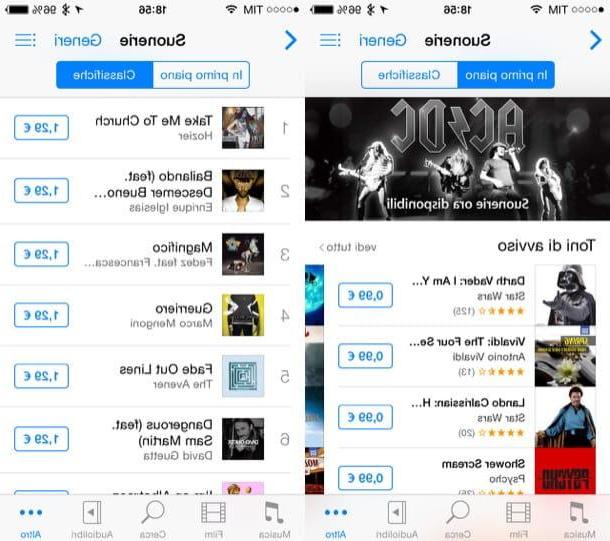
Comencemos con la primera solución, a saber, la que permite la compra de tonos de llamada "listos para usar" a través de iTunes Store. Para navegar por los tonos de llamada disponibles en la tienda de Apple, tome su iPhone, acceda a la pantalla de inicio, inicie la aplicación iTunes Store (el icono de nota musical sobre un fondo morado) y seleccione la pestaña tonos ubicado en la parte inferior derecha.
En la pantalla que se abre, echa un vistazo a los ringtones y tonos de alerta más populares del momento navegando por los menús correspondientes y, si encuentras algún ringtone de tu interés, primero presiona sobre su imagen de portada y luego sobre su título para escuchar ellos. una vista previa. Para comprar un tono de llamada o un sonido de notificación que le guste, presione el botón con el precio colocado junto a su título y confirme la compra tocando el artículo Compra el tono de llamada. En caso de que se le pida que verifique su identidad, escriba la contraseña de su ID de Apple o coloque el dedo en el botón Inicio (si tiene un iPhone con sensor Touch ID).
También puede navegar por los tonos de llamada en función de su género musical, seleccionando uno de los elementos disponibles en el menú Géneros ubicado en la parte superior derecha, o búsquelos por título o artista yendo a la pestaña Buscar presente en la parte inferior central y luego seleccionando la categoría tonos desde la pantalla de resultados de búsqueda.
Recortadora de audio
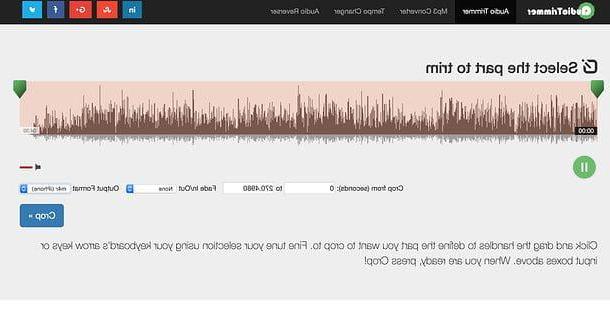
mirar cambie el tono de llamada del iPhone creando uno personalizado, tal vez a partir de su canción musical favorita, el primer paso que debe tomar es identificar la canción en la que desea actuar, cortarla y convertirla al formato de tono de llamada para iPhone, y luego pasar todo en tu iPhone. Para ello, le recomiendo que confíe en el servicio en línea Audio Trimmer, que es gratuito y funciona directamente desde el navegador.
Para usarlo, conéctese a su página de inicio y arrastre el archivo que desea convertir en tono de llamada en la ventana del navegador. Espera, por lo tanto, el final de la carga, usa los dos indicadores verdes presente en el gráfico para marcar los puntos de inicio y finalización del tono de llamada, elija la opción m4r (iPhone) en el menú desplegable Formato de salida (abajo a la derecha) y proceda a descargar el tono de llamada haciendo clic en el botón primero Cultivo y luego en eso Descargar.
Después de crear el tono de llamada para aplicarlo a su iPhone, debe transferirlo a su teléfono a través de iTunes. Si está utilizando Windows y aún no ha instalado el famoso software de Apple en su PC, puede solucionarlo de inmediato consultando mi tutorial sobre cómo descargar iTunes. Si, por el contrario, tienes una Mac, iTunes ya está disponible “de serie”.
¡Ahora estamos realmente ahí! Una vez que tenga su tono de llamada, todo lo que tiene que hacer es conectar el iPhone a la computadora usando el cable Dock / Lightning y seleccionar el ícono del dispositivo en la barra superior de iTunes. A continuación, vaya a la pestaña tonos en la barra lateral izquierda, arrastre el archivo m4r del tono de llamada en el lado derecho de la ventana y el tono de llamada se copiará en el iPhone para su uso.
Aplicación de terceros
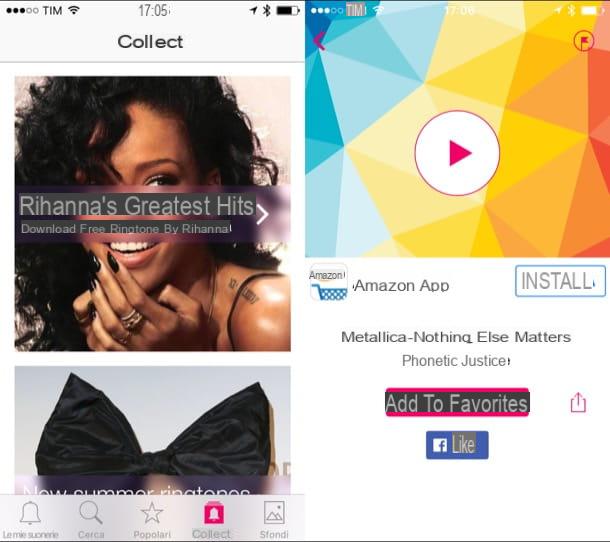
¿No quiere gastar dinero en comprar un tono de llamada y crear una alerta o un tono de llamada con sus propias manos le parece un poco complicado? Bueno, en este caso aún puede cambiar el tono de llamada del iPhone contactando aplicaciones específicas de terceros. Entre los muchos, te sugiero Audiko. Se trata de una aplicación que, por 1,09 € de uso único, te permite descargar tonos de llamada gratis en iPhone de forma rápida y sencilla. No requiere configuraciones especiales y aloja cientos de canciones para todos los gustos.
Advertencia: Debido a las restricciones de iOS, las aplicaciones como Audiko no pueden agregar nuevos tonos de llamada al iPhone, solo pueden descargarlos en una parte de la memoria dedicada. En consecuencia, para cambiar el tono de llamada del iPhone usando la alerta descargada o el tono de llamada, primero debe copiar todo a su computadora a través de iTunes y luego sincronizar con el iPhone.
Para cambiar el tono de llamada del iPhone usando esta aplicación, solo para empezar, descargue e instale Audiko en su iPhone usando el enlace que le proporcioné hace un momento.
Una vez instalada, inicie la aplicación presionando en su icono que se ha agregado a la pantalla de inicio, vaya a la pestaña Buscar, busca una canción de tu interés y presiona primero su título y luego el botón Añadir a Favoritos. Alternativamente, puede ir a las secciones Popular e Colecciones de la aplicación y explore los tonos de llamada más populares del momento o las colecciones de tonos seleccionados por el personal de Audiko. En la primera descarga, se le pedirá que inicie sesión a través de Facebook o Google.
Luego conecte el iPhone a la computadora, espere unos momentos a que la ventana de iTunes sea visible en la pantalla (y si no, inicie el software usted mismo), haga clic en el teléfono ubicado en la parte superior izquierda y luego seleccione el elemento Compartición de archivos presente en la barra lateral. Una vez hecho esto, se encontrará frente a la lista de todas las aplicaciones instaladas en el dispositivo que admiten el uso compartido de archivos con la PC. Luego, desplácese hacia abajo en la pantalla, seleccione el icono Audiko de la caja Compartición de archivos y arrastre el archivo de tono de llamada a su escritorio.
Finalmente, seleccione el elemento tonos desde el menú lateral de iTunes (aún en el panel de administración del iPhone), arrastre el archivo extraído de Audiko a la ventana del programa y comience a sincronizar el tono de llamada con el iPhone presionando el botón correspondiente.
Nota: si Audiko no te satisface, puedes probar ZEDGE, que es completamente gratis. Sin embargo, tenga en cuenta que no incluye los últimos éxitos musicales como Audiko, sino solo algunos tonos de llamada "genéricos".
Establecer tono de llamada en iPhone
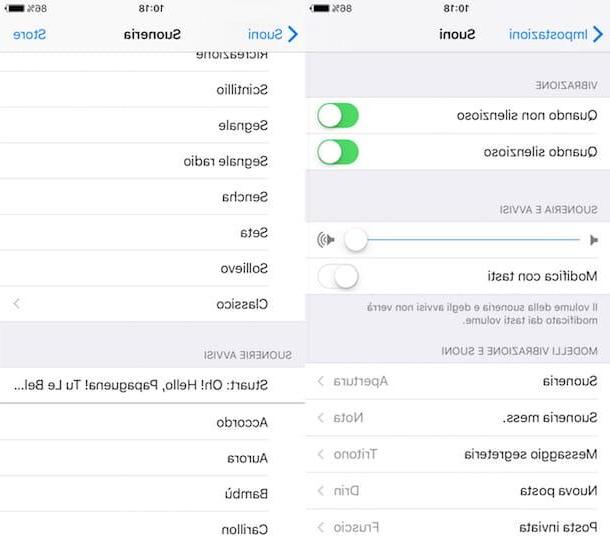
Una vez que haya encontrado o creado el tono de alerta o llamada que desea usar, puede cambiar el tono de llamada del iPhone accediendo a la pantalla de inicio de su iDevice, tocando en ajustes (el icono de rueda dentada), seleccionando el elemento Sonidos y retroalimentación háptica desde la pantalla que se le muestra, tocando en tono y luego elegir el tono de llamada que le guste en la pantalla que se abre. Los cambios que realice se aplicarán instantáneamente.
Cómo cambiar el tono de llamada del iPhone

























